iPhone 벨소리를 변경하는 방법, iPhone에 벨소리를 추가하는 방법, iPhone 벨소리를 컴퓨터로 전송하는 방법을 알고 있을 수도 있지만 iPhone 벨소리를 iTunes에 추가하는 방법을 알고 계십니까? 누군가 iPhone에서 iTunes에 벨소리를 추가하는 이유를 물을 수 있습니다. iTunes는 사용자가 다양한 iOS 기기 간에 벨소리를 공유해야 할 때 송신기 역할을 할 수 있습니다. 즉, iTunes를 사용하여 iPhone과 iPad 또는 기타 iDevice 간에 벨소리를 동기화할 수 있습니다. 따라서 이 기사에서는 iPhone에서 iTunes로 벨소리를 추가하는 방법을 보여줍니다.
부품 1. iTunes를 통해 iPhone 벨소리를 iTunes 보관함에 동기화하는 방법
2부. iPhone에서 iTunes로 벨소리를 전송하거나 추가하는 고급 방법
저작권 문제의 경우 iTunes는 iPhone의 벨소리를 포함하여 iPhone, iPad 또는 iPod에서 구입한 항목의 동기화 또는 전송만 지원합니다. 이는 iPhone의 벨소리를 iTunes Store에서 구입하지 않은 경우 iTunes가 iPhone 벨소리를 iTunes 보관함으로 동기화하거나 전송하지 않음을 의미합니다.
어쨌든, 다음과 같은 가이드를 통해 iPhone 벨소리를 iTunes의 iTunes 보관함에 동기화하는 방법을 배울 수 있습니다.
1 단계 . iPhone의 제한을 제거하세요.
iPhone을 잠금 해제하고 "설정" > "일반" > "차단"으로 이동한 다음 "인앱 구매"를 꺼서 기기의 자동 동기화 기능을 비활성화하세요. 그렇지 않은 경우 iPhone에 수동으로 다운로드한 콘텐츠를 iTunes 보관함으로 공유할 수 없습니다.
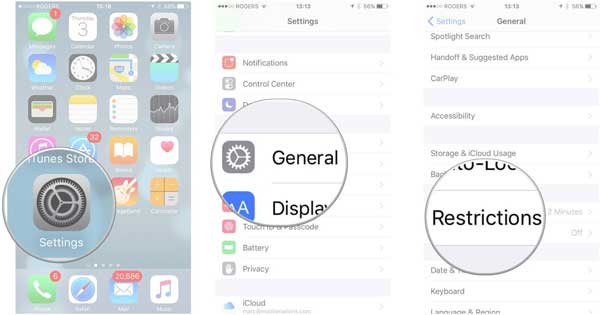
2단계. iPhone을 iTunes에 연결하세요.
USB 코드를 사용하여 iPhone을 컴퓨터에 연결하고 PC에서 최신 iTunes를 실행하세요. iTunes가 지금 당장 iPhone을 iTunes 보관함에 동기화할지 여부를 묻는 경우 iPhone 데이터를 iTunes에 즉시 동기화하지 않는 한 "아니요" 옵션을 선택하십시오.
3단계. "설정" > "요약" > "옵션" 섹션으로 이동하여 "이 iPhone이 연결되면 자동으로 동기화", "Wi-Fi를 통해 이 iPhone과 동기화", "와 같은 iPhone에 대한 다른 동기화 옵션을 선택합니다. 선택한 노래와 비디오만 동기화합니다.", "표준 화질 비디오를 선호합니다." 등이 있습니다.
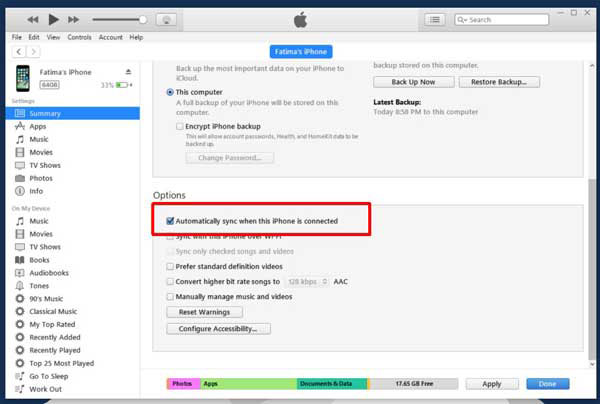
4단계 . "내 장치" 섹션에서 "톤" 옵션을 클릭하고 "동기음" 옵션을 선택하세요. 또한 필요에 따라 "모든 톤" 또는 "선택된 톤"을 선택할 수도 있습니다. 선택 후 "적용" 옵션을 클릭하세요. 따라서 iTunes는 지금부터 iPhone의 벨소리를 iTunes 보관함에 추가하기 시작합니다.

iPhone의 벨소리를 iTunes Store에서 구입하지 않은 경우 iOS 와 같은 안정적인 iPhone 벨소리 전송 도구를 사용하는 것이 좋습니다. iPhone/iPad/iPod용 iTunes 벨소리 전송 .
이를 사용하면 iPhone에서 구입하지 않은 벨소리를 iTunes 보관함에 추가할 수 있을 뿐만 아니라 비디오, 사진, 연락처, 책 등과 같은 기타 구입하지 않은 항목도 iPhone/iPad/iPod에서 iTunes 보관함에 추가할 수 있습니다. 게다가 이 프로그램은 iPhone 14/13/12/11/X/8 Plus/8/7 Plus/7/6s Plus/6s/6 Plus/6/5S/SE를 포함한 모든 세대의 iOS 장치에서 작동하도록 광범위하게 지원합니다. , iPad Pro/Air/4/mini/2, iPod touch 8/7/6/5/4/3/2 등
다음은 Mac 및 Windows 버전의 소프트웨어 다운로드 링크입니다. iPhone 벨소리를 iTunes 보관함에 동기화하려면 컴퓨터에 올바른 버전의 도구를 다운로드하세요.
방법은 다음과 같습니다.
1 단계 . 아이폰을 PC에 연결
설치 후 컴퓨터에서 소프트웨어를 실행하고 iPhone을 컴퓨터에 연결하기 위한 USB 케이블을 준비하세요. 그러면 이 프로그램은 iPhone과 연결된 iPhone의 파일을 감지하여 다양한 카테고리로 표시합니다.

2단계. iTunes로 전송할 벨소리를 선택하세요.
이제 "미디어" 섹션을 방문하여 인터페이스 상단의 "벨소리"를 클릭하여 iPhone의 모든 벨소리를 로드하세요. 그 후에는 기기의 모든 벨소리를 미리 볼 수 있습니다. 미리 보는 동안 원하는 iPhone 벨소리를 선택한 다음 상단의 "다음으로 내보내기" > "iTunes 라이브러리로 내보내기" 버튼을 눌러 선택한 벨소리 파일을 iPhone에서 iTunes 라이브러리로 즉시 전송하거나 추가하세요.

이 기사를 확인한 후에는 iPhone에서 iTunes로 벨소리를 추가하는 방법을 마스터해야 합니다. iPhone을 사용하는 동안 다른 질문이 있는 경우 이 사이트 상단의 검색창에 질문을 입력할 수 있습니다. 만족스러운 답변을 찾지 못한 경우 아래 댓글 영역에 직접 알려주실 수도 있습니다.
관련 기사:
iTunes 없이 iPhone에 벨소리를 추가하는 방법
컴퓨터에서 iPhone으로 비디오를 전송/다운로드하는 방법은 무엇입니까?
iTunes에서 무료 벨소리를 만드는 방법은 무엇입니까?





